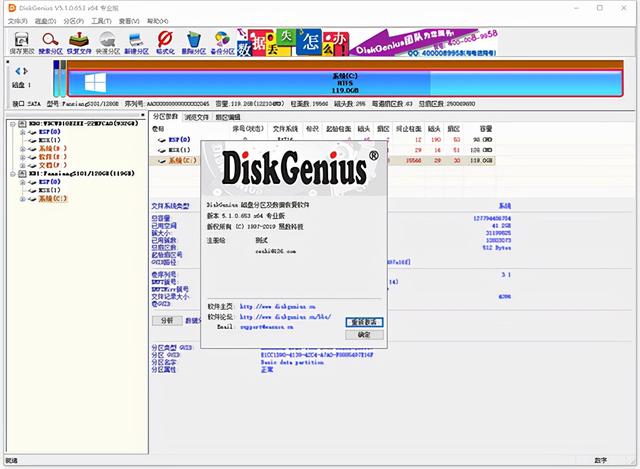电脑里的"开机启动项"功能惹的祸,这个功能原本设计的初衷是为了提高办公效率,但是有些软件却钻了这个空子,在软件安装时就默认开启"开机启动项",目的是为了提高软件的使用率。

开机自启动软件越多,我们电脑开机时就会越来越卡,而且还会延长开机的时间。
那么该怎么关闭软件开机自启动呢?方法很简单,由于Windows7和Windows10的操作方法有些区别,所以分开来讲。
Windows7
先按下快捷键【win+R】调出运行框,然后在里面输入【MSConfig】,再点击【确定】即可。
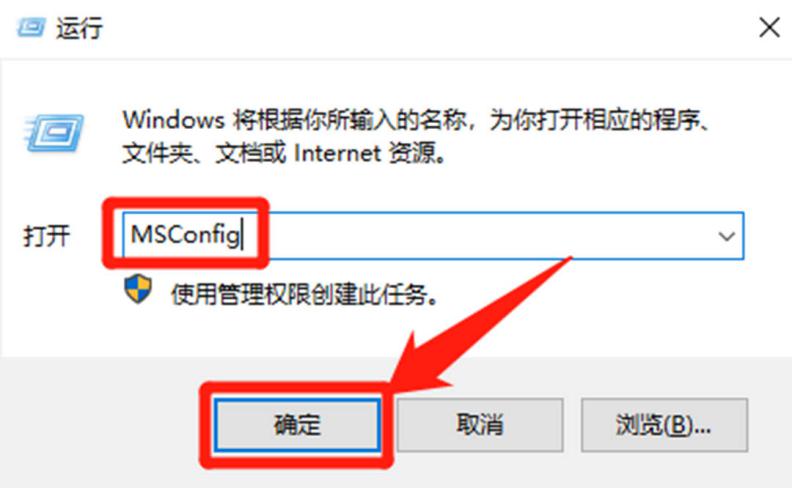
随后电脑就会弹出一个新窗口,我们点击顶部的【启动】,接着你就能看到那些软件开启了自启动,然后直接将想关闭的软件取消勾选,再点击【确定】就行了。
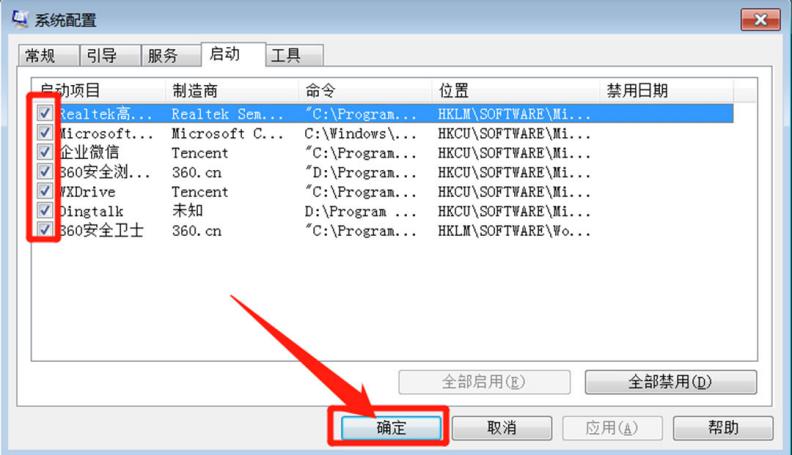
Windows10
Windows10取消的方法就更简单了,按下快捷键【Ctrl+shift+ESC】调整任务管理器,再点击顶部的【启动】,然后选择想要关闭的软件鼠标右击点击【禁用】就行了。
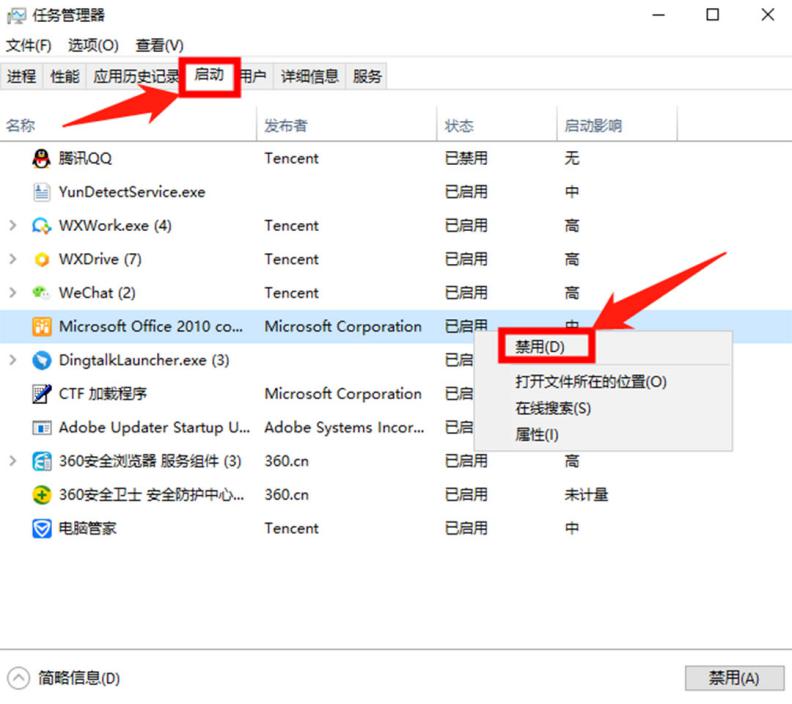
最后还要提醒大家一下,以后再装软件的时候一定要多加注意,看看是否默认了开机自启动。